La perdita di un importante file Photoshop può davvero diventare un incubo per i professionisti, a causa di cancellazione accidentale, arresto improvviso del sistema, interruzione di corrente o qualsiasi altro motivo imprevisto. Ma niente di cui preoccuparsi!
Oggi in questa guida ti fornirò i modi più efficaci per eseguire il PSD file recupero. Quindi, se li vuoi, continua a leggere questo post…..!
Iniziamo…..!
Dati Recupero Attrezzo.
Recupera i dati da unità USB, pendrive, SSD, HDD e altri dispositivi su Windows. Prova ora!
Come recuperare i file PSD non salvati manualmente ?
- Utilizzo della funzione di ripristino automatico di Photoshop
- Utilizzo di Adobe Creative Cloud
- Recupera file PSD da file temporanei
- Ripristinare dal backup
- Ripristina file PSD dalla cartella recente
Come recuperare file PSD cancellati utilizzando dati recupero strumento
Perché i file di Photoshop vengono eliminati?
Come recuperare i file PSD non salvati manualmente ?
Bene, ci sono molti modi pratici che possono aiutarti a recuperare i file PSD persi, in pochissimo tempo. Alcuni dei metodi più efficaci sono menzionati di seguito:
Esaminiamoli uno per uno…
Metodo #1: Ripristina file PSD utilizzando Photoshop automatico recupero feature
Su Adobe Photoshop è disponibile un’ottima funzionalità che consente all’applicazione Photoshop di salvare una copia di backup dei file PSD su cui gli utenti lavorano regolarmente. Con questa funzione, puoi facilmente recuperare file PSD non salvati dopo un’interruzione di corrente del sistema o altri problemi.
Ricorda: questa funzionalità non è disponibile su Adobe Photoshop CS5/CS4/CS3 o versioni precedenti.
BONUS: Bene, per sapere come recuperare il file Adobe Photoshop CS3 cancellato, puoi fare clic qui. Inoltre, puoi recuperare il file Adobe Photoshop CS4 cancellato utilizzando le soluzioni menzionate in questo blog.
Su Adobe Photoshop CS6 e versioni successive, l’opzione di salvataggio automatico è abilitata per impostazione predefinita. Quindi, se il tuo sistema si blocca accidentalmente, non farti prendere dal panico, prova semplicemente a recuperare il file PSD non salvato con questa funzione. Per fare questo, devi riavviare Photoshop e la versione di salvataggio automatico del lavoro non salvato apparirà automaticamente sullo schermo. Tuttavia, se non riesci a visualizzare il file PSD non salvato, assicurati che l’opzione di salvataggio automatico sia abilitata.
Per verificarlo, devi andare su File -> Preferenze -> Gestione file -> Opzioni di salvataggio file e quindi verificare se “Salva automaticamente le informazioni di ripristino ogni” è abilitato o meno.

Tuttavia, se l’opzione di salvataggio automatico è già abilitata ma non riesci a vedere i file PSD salvati automaticamente, puoi anche cercare i file PSD non salvati su Ripristino automatico.
- Posizione di salvataggio automatico di Photoshop sul PC:
C:\Users\YourUserName\AppData\Roaming\Adobe\Adobe Photoshop CC 2017\AutoRecover (il percorso specifico è leggermente diverso nelle diverse versioni di Photoshop)
- Posizione di salvataggio automatico di Photoshop su Mac:
~/Library/Application Support/Adobe/Adobe
Photoshop CC 2017/AutoRecover (il percorso specifico varia leggermente su versioni diverse di Photoshop)

Metodo #2: Recuperare da Adobe Creative Cloud
Se disponi di un account Abode Creative Cloud, puoi facilmente ripristinare i file PSD non salvati da questo spazio di archiviazione online. È molto utile se elimini accidentalmente i file PSD di Photoshop o se il sistema si blocca accidentalmente. Abode Creative Cloud ti consente di accedere al lavoro da qualsiasi luogo e su qualsiasi dispositivo come tablet, computer o smartphone. Durante la sincronizzazione dei dati con altri dispositivi, qualsiasi eliminazione o modifica si riflette su tutti i dispositivi sincronizzati.
Pertanto, se il tuo file PSD viene eliminato accidentalmente, puoi ripristinare i file da una cartella eliminata in Adobe Creative Cloud con l’aiuto dei passaggi seguenti:
Passaggio 1: prima di tutto, apri il tuo account Abode Creative Cloud
Passaggio 2: ora devi accedere alla cartella eliminata
Passaggio 3: Successivamente, seleziona i file PSD e quindi fai clic sull’icona Ripristinare
Come recuperare Photoshop files non salvato nuvola creativa?
Se vedi che i file PSD sono stati eliminati da Creative Cloud, non preoccuparti perché sono ancora presenti nei file Archivio della pagina File. Puoi sfogliare i file archiviati nella visualizzazione File del sito Creative Cloud Assets e, se trovi lì i file PSD non salvati, ripristinali.
Metodo #3: Recuperare file PSD da file temporanei
Quando crei nuovi file PSD, viene creato anche il relativo file temporaneo per contenere informazioni. In genere, un file temporaneo viene eliminato automaticamente dopo aver chiuso l’app Adobe Photoshop. Ma, a volte, a causa della pessima gestione dei file di Photoshop, il file temporaneo potrebbe rimanere lì. E, in tal caso, puoi semplicemente seguire i passaggi indicati di seguito e recuperare i file PSD non salvati:
Passaggio 1: Prima di tutto, vai al percorso seguente e verrai indirizzato alla cartella Temp sul PC.
Per gli utenti Windows: C:\Users\Nome utente\AppData\Local\Temp
Per utenti Mac per accedere alla cartella Temp, puoi semplicemente aprire l’applicazione Terminale, digitare “apri /tmp”, quindi premere Invio.
Passaggio 2: nel passaggio successivo è possibile individuare il file temporaneo PSD e modificarne l’estensione in .psd. Successivamente, apri il file con l’app Photoshop e puoi quindi salvare il file.
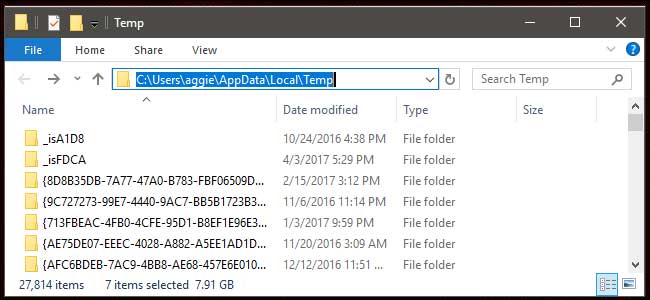
Metodo #4: Ripristino da backup
È del tutto possibile recuperare gratuitamente file PSD non salvati dall’opzione di backup di file PSD. Ma questa opzione è utile solo se hai precedentemente eseguito il backup dei file prima di perderli.
Se hai il backup su qualsiasi dispositivo di archiviazione esterno, puoi recuperarlo facilmente. Inoltre, l’utilità di backup di Windows può anche aiutarti a mantenere un backup dei file PSD. Per questo, devi solo abilitare la funzione e per farlo puoi seguire i passaggi seguenti:
Passaggio 1: prima di tutto, vai all’opzione Pannello di controllo e quindi fai clic su Protezione sistema
Passaggio 2: ora controlla un menu a discesa, quindi seleziona Impostazioni di Protection e impostalo su ON
Passaggio 3: Ora fai clic su Crea per creare un punto di ripristino, quindi fai semplicemente clic sull’opzione OK per ripristinare i file PSD.
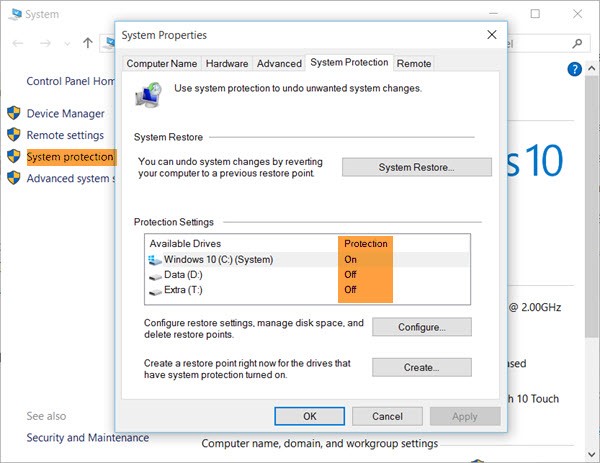
Metodo #5: Ripristino dalla cartella recente
La maggior parte degli utenti di Adobe Photoshop potrebbe non sapere che i file PSD non salvati possono essere recuperati direttamente nell’app Adobe Photoshop. Di seguito sono riportati i passaggi da seguire per ripristinare i file PSD non salvati.
Passaggio 1: apri l’app Photoshop sul tuo Mac o PC Windows
Passaggio 2: Ora fai clic su “File” nella barra dei menu e quindi seleziona l’opzione “Apri recenti”
Passaggio 3: Successivamente, l’app elencherà tutti i file aperti di recente. Puoi quindi scegliere il file PSD preferito che desideri recuperare. Ora apri il file in modalità modifica e salva con il nome che desideri in PSD o negli altri formati che desideri.
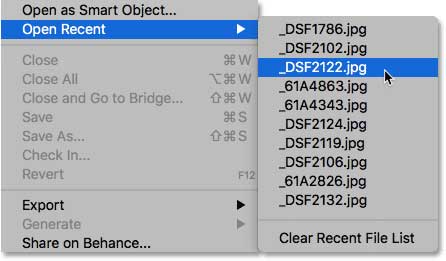
Come recuperare file PSD cancellati utilizzando lo PSD File Recupero Attrezzo
Se non riesci a recuperare i file PSD persi o non salvati anche dopo aver provato i metodi di cui sopra, puoi utilizzare lo PSD File Recupero Dati Attrezzo per la massima tranquillità.
È un software consigliato a livello professionale che ha sufficiente capacità di recuperare file persi, cancellati, mancanti o erased in pochissimo tempo. Non importa se i tuoi file sono stati cancellati per qualsiasi motivo, questo strumento può salvarli in modo efficace.
Oltre a PSD, questo strumento può recuperare anche altri formati di file immagine come PNG, BMP, RAW, JPG, TIFF, JPEG e molti altri.


* La versione gratuita del programma esegue solo la scansione e l'anteprima degli elementi recuperabili.
Puoi semplicemente scaricare questo strumento dal pulsante in basso e seguire la passo per passo guida per sapere come utilizzare questo strumento.
FAQ [Domande frequenti]
Puoi recuperare PSD non salvati?
Naturalmente sì, puoi recuperare facilmente i tuoi file PSD non salvati utilizzando la feature di recupero auto, l'opzione di backup o dalla cartella del recycle bin. Tuttavia, se il backup non è disponibile, puoi utilizzare lo PSD File Recupero Attrezzo consigliato per recuperare i file PSD persi.
Dove sono archiviati i file PSD?
I file PSD vengono solitamente archiviati sul disco rigido del computer o in cartelle designate. Gli utenti possono scegliere la posizione preferita in cui salvare i propri file PSD durante il processo di salvataggio in Adobe Photoshop.
Come posso visualizzare i file PSD online?
Puoi utilizzare un visualizzatore PSD online come Google Drive o Photopea per visualizzare i tuoi file PSD.
Photoshop salva i file temporanei?
Sì, Photoshop crea file temporanei mentre lavori a un progetto. Questi file vengono generalmente archiviati nella cartella temporanea designata del sistema e possono essere utili per il ripristino in caso di arresto imprevisto o arresto anomalo del sistema.
Perché Photoshop non salva i miei file?
Se non riesci a salvare il file in Adobe Photoshop diverso da un file in formato PSD, TIFF o RAW, è probabile che il file sia troppo grande per qualsiasi altro tipo di formato.
Perché i file di Photoshop vengono eliminati?
Bene, ci possono essere numerose ragioni dietro la cancellazione dei file PSD ed è abbastanza difficile evitare situazioni così impreviste. Diamo un’occhiata ad alcune delle cause più comuni:
- Photoshop si arresta in modo anomalo o si blocca improvvisamente durante il funzionamento.
- Cancellazione accidentale o danneggiamento dell’app.
- Arresti o arresti anomali del sistema imprevisti
- A causa di dispositivi di archiviazione corrotti
- Fluttuazioni di potenza, ecc.
Conclusione
È così scoraggiante perdere un importante file Photoshop, soprattutto quando ci lavori da molto tempo. Pertanto, si consiglia sempre di conservare un backup dei file PSD per evitare problemi imprevisti.
Inoltre, prima di iniziare a lavorare su Photoshop, assicurati di abilitare la funzione Recupero automatico di Photoshop. Tuttavia, se perdi ancora il tuo file PSD, puoi provare PSD File Recupero Attrezzo e altre alternative per recuperare facilmente file PSD non salvati.

Taposhi is an expert technical writer with 5+ years of experience. Her in-depth knowledge about data recovery and fascination to explore new DIY tools & technologies have helped many. She has a great interest in photography and loves to share photography tips and tricks with others.